In diesem vierteiligen Artikel erfahren Sie, wie Sie ein SSL-Zertifikat auf VestaCP (Control Panel) installieren. Der letzte Abschnitt befasst sich mit dem besten Online-Einkaufsort für günstige SSL-Zertifikate.
Wenn Sie den CSR-Code bereits erstellt und ein SSL-Zertifikat beantragt haben, können Sie den ersten Teil überspringen und direkt zu den Installationsrichtlinien übergehen.
Inhaltsübersicht
- Generieren Sie einen CSR-Code auf VestaCP
- Installieren Sie ein SSL-Zertifikat auf VestaCP
- Testen Sie Ihre SSL-Installation
- Wo kann man das beste SSL-Zertifikat für VestaCP kaufen?
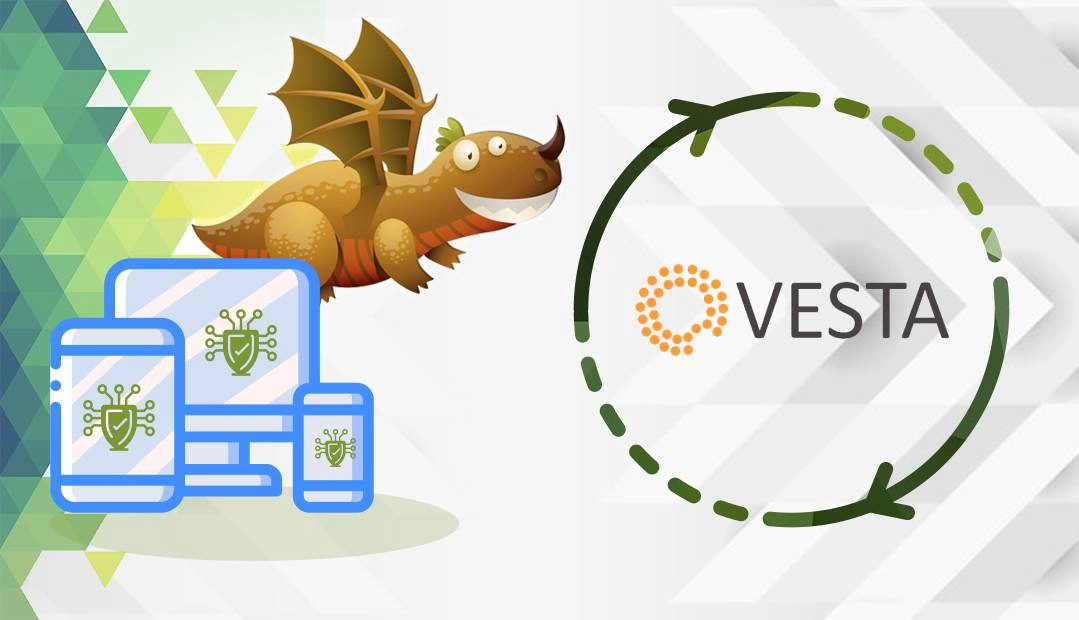
Generieren Sie einen CSR-Code auf VestaCP
Für alle kommerziellen SSL-Zertifikate muss vor der Bestellung eine CSR erstellt werden. CSR steht für Certificate Signing Request, einen verschlüsselten Textblock mit Ihren Kontaktdaten.
Sie haben zwei Möglichkeiten:
- Verwenden Sie unseren CSR-Generator, um den CSR automatisch zu erstellen.
- Folgen Sie unserer Schritt-für-Schritt-Anleitung, um CSR auf VestaCP zu erstellen.
Öffnen Sie Ihren CSR mit einem beliebigen Texteditor, z. B. Notepad, und kopieren Sie seinen Inhalt in das entsprechende Feld während des SSL-Bestellvorgangs.
Installieren Sie ein SSL-Zertifikat auf VestaCP
Nachdem Ihre CA die erforderlichen SSL-Dateien an Ihren Posteingang gesendet hat, laden Sie den ZIP-Ordner herunter und entpacken Sie den Inhalt auf Ihrem lokalen Computer.
Das brauchen Sie, um die SSL-Installation abzuschließen:
- Ihr primäres SSL-Zertifikat mit der Erweiterung .crt, das für Ihre Domain ausgestellt wurde.
- Ihre private Schlüsseldatei, die zusammen mit dem CSR-Code generiert wird
- Ein CA-Bündel mit Zwischen- und Stammzertifikaten für bessere Browserkompatibilität
Sobald die Installationsdateien fertig sind, gehen Sie bitte wie folgt vor:
- Loggen Sie sich in Ihr VestaCP Dashboard ein und wählen Sie die Registerkarte WEB
- Wählen Sie die zu sichernde Domäne aus und klicken Sie auf Bearbeiten
- Stellen Sie auf der Seite Domain bearbeiten sicher, dass die Option SSL-Unterstützung aktiviert ist
- Lassen Sie die Option Let’s Encrypt Support deaktiviert
- Füllen Sie die nachstehenden Felder mit den entsprechenden SSL-Dateien aus:
- SSL-Zertifikat: fügen Sie Ihr primäres SSL-Zertifikat ein
- SSL-Schlüssel: fügen Sie Ihren privaten Schlüssel ein
- SSL-Zertifizierungsstelle/Zwischenstufe: Geben Sie Ihr CA-Bündel ein
- Blättern Sie auf der Seite nach unten und klicken Sie auf Speichern.
Glückwunsch, Sie haben erfolgreich ein SSL-Zertifikat auf VestaCP installiert.
Testen Sie Ihre SSL-Installation
Nachdem Sie ein SSL-Zertifikat auf VestaCP installiert haben, sollten Sie einen kurzen Test durchführen und Ihr neues SSL-Zertifikat auf mögliche Fehler und Schwachstellen überprüfen. Wir haben einen ganzen Artikel in unserem Blog, der die besten SSL-Tools zum Scannen Ihrer SSL-Installation beschreibt.
Wo kann man das beste SSL-Zertifikat für VestaCP kaufen?
Beim Kauf eines SSL-Zertifikats sollten Sie genau auf die Art der Validierung, den Preis und den Kundendienst achten. Bei SSL Dragon bieten wir die größte Auswahl an SSL-Zertifikaten, die besten Preise und natürlich einen tadellosen Kundensupport! Unsere SSL-Zertifikate werden von seriösen Zertifizierungsstellen ausgestellt und sind mit VestaCP kompatibel. Ganz gleich, ob Sie ein erschwingliches Domain Validation-Zertifikat oder ein hochwertiges Extended Validation-Produkt benötigen, wir haben das Richtige für Sie.
Wenn Sie nicht wissen, welche Art von SSL-Zertifikat Sie wählen sollen, verwenden Sie unsere Tools SSL-Assistent und Zertifikatsfilter. Sie werden Ihnen das ideale SSL-Produkt für Ihre Website empfehlen.
Wenn Sie Ungenauigkeiten feststellen oder diese SSL-Installationsanleitung um weitere Details ergänzen möchten, können Sie uns gerne Ihr Feedback an [email protected] senden. Wir freuen uns über Ihren Beitrag! Ich danke Ihnen.
Sparen Sie 10% auf SSL-Zertifikate, wenn Sie noch heute bestellen!
Schnelle Ausstellung, starke Verschlüsselung, 99,99% Browser-Vertrauen, engagierter Support und 25-tägige Geld-zurück-Garantie. Gutscheincode: SAVE10























